курса
Содержание
Экспресс-курс для архитекторов, дизайнеров и ландшафтных проектировщиков. Затрагивает полный цикл создания BIM модели в Archicad:
Программа
Пример коттеджа
Навигатор и этапы сборки модели
Концепция BIM
Навигатор и этапы сборки модели
Концепция BIM
Стартовое окно.
Рабочая область. Сетка 2D
Фасады
Проектный ноль
Рабочая область. Сетка 2D
Фасады
Проектный ноль
Панель инструментов. Группы команд
Информационное табло
Навигатор
Строка состояния
Информационное табло
Навигатор
Строка состояния
Строим стену. Esc чтобы активным стал указатель
Навигация в 2D: прокрутка колесика. Важно, где курсор. Панорамирование. Вписать в раб. область
Навигация в 2D: прокрутка колесика. Важно, где курсор. Панорамирование. Вписать в раб. область
Переход в 3D. Навигация. Shift+колесико
Вкл. / Откл. Сетку в 3D
F2 / F3
Вкл. / Откл. Сетку в 3D
F2 / F3
Перетаскиваем файл DWG / картинку
Размещение Чертежа в рабочей области. Команда Перенос
Файл → Сохранить как → pln
Размещение Чертежа в рабочей области. Команда Перенос
Файл → Сохранить как → pln
Команда «Измерить» [M]
Команда «Линия» по сегментам
Точные построения по размерам
Команда «Линия» по сегментам
Точные построения по размерам
Линии привязки. Фиксация через Shift
Проверить (!) вкл. режим с привязками, табло слежения и направляющими
Проверить (!) вкл. режим с привязками, табло слежения и направляющими
Построение линий.
Корректировка длины. Перенос линии
Команда «Временно разгруппировать» [Alt+G]
Линии и точки привязки [Q]
Корректировка длины. Перенос линии
Команда «Временно разгруппировать» [Alt+G]
Линии и точки привязки [Q]
Направляющие. Перенос на заданное расстояние.
Удалить все направляющие [К]
Ctrl – удалить лишний сегмент линии
Удалить все направляющие [К]
Ctrl – удалить лишний сегмент линии
Выделение: Shift для добавления в выборку, рама выделения, направление рамы. Быстрый выбор (магнит). Пробел - временная деактивация
Группирование: Редактор → Группирование. Временная разгруппировка. Обращать внимание на тип вершин.
Группирование: Редактор → Группирование. Временная разгруппировка. Обращать внимание на тип вершин.
Перенос | Поворот | Зеркало. Ctrl для копии
Перья. Цвет и толщина. Истинная толщина линий
Воспринять [Alt] и передать [Ctrl+Alt] параметры.
Перья. Цвет и толщина. Истинная толщина линий
Воспринять [Alt] и передать [Ctrl+Alt] параметры.
Конструирование → Настроить этажи или через Навигатор
Привязка по центру несущей части стены или по внутренней поверхности
Настройка по ГОСТ
Привязка по центру несущей части стены или по внутренней поверхности
Настройка по ГОСТ
Геометрический вариант построения
Типы стен: Основная, Многослойная, Сложный профиль. Строительный материал
Линия привязки
Параметры: толщина, высота, привязка к этажам
Понятие "Плоскость сечения плана этажа" на отм. 1100 мм. Отображение стен выше / ниже этой плоскости. Настройка показа стен на плане этажа: проекция / проекция и верх / сечение / весь контур видимый / невидимый
Типы стен: Основная, Многослойная, Сложный профиль. Строительный материал
Линия привязки
Параметры: толщина, высота, привязка к этажам
Понятие "Плоскость сечения плана этажа" на отм. 1100 мм. Отображение стен выше / ниже этой плоскости. Настройка показа стен на плане этажа: проекция / проекция и верх / сечение / весь контур видимый / невидимый
Кривые линии в 3D. Параметры → Окружающая среда проекта → Доп. параметры обновления. Вкл. сглаживание 2D и 3D. Обновляем через Стили.
Замена покрытий в 3D. Параметры → Вкладка "Модель" → Замена покрытий внутри, снаружи и на торцах стены.
Настройка солнца. ПКМ в пустом месте 3D окна → Параметры 3D проекции → Солнечное освещение.
Замена покрытий в 3D. Параметры → Вкладка "Модель" → Замена покрытий внутри, снаружи и на торцах стены.
Настройка солнца. ПКМ в пустом месте 3D окна → Параметры 3D проекции → Солнечное освещение.
Построение планировки 1-го этажа
Создание собственной многослойной конструкции
Правильное сопряжение стен
Создание собственной многослойной конструкции
Правильное сопряжение стен
Решение проблемы: зеркально отображаем линию привязки
Решение проблемы: неправильное сопряжение стен из-заа приотритета строительных материалов
Решение проблемы: неправильное сопряжение стен из-заа приотритета строительных материалов
Команда "Перекрытие". Типы конструкции
Смещение перекрытия относительно проектного нуля
Линия привязки перекрытия
На 2D плане не видно перекрытие. Вкл. в параметрах на вкладке "Отображение на плане и в разрезе" галочку " Штриховка поверхности". Настроить штриховку
3D сечение. Создание сечения для анализа проекта
Смещение перекрытия относительно проектного нуля
Линия привязки перекрытия
На 2D плане не видно перекрытие. Вкл. в параметрах на вкладке "Отображение на плане и в разрезе" галочку " Штриховка поверхности". Настроить штриховку
3D сечение. Создание сечения для анализа проекта
3D сечение. Вид → Элементы в 3D виде → Фильтрация и отсечение элементов. Выбираем Отображение поверхности сечения → Реквизиты элементов, чтобы избавиться от заливки.
Построение перекрытий. Геометрический вариант - прямоугольник.
Прием "Волшебная палочка". Создание напольных покрытий в помещениях.
Корректировка стен. Смещение низа стены.
Построение перекрытий. Геометрический вариант - прямоугольник.
Прием "Волшебная палочка". Создание напольных покрытий в помещениях.
Корректировка стен. Смещение низа стены.
Команда "Балка" и "Колонна"
Панель слоев [Ctrl+L]. Откл. видимость слоя, чтобы не мешал
Откл. в 3D объекты. Выделяем элементы с зажатым Shift → ПКМ → Скрыть выборку
Настройка "Балки". Размеры, смещение от проект. нуля, точка привязки, строительный материал. Откл. ось балки.
Вкл. граф. замену "Упрощенный план", чтобы в 3D контур был черный
Панель слоев [Ctrl+L]. Откл. видимость слоя, чтобы не мешал
Откл. в 3D объекты. Выделяем элементы с зажатым Shift → ПКМ → Скрыть выборку
Настройка "Балки". Размеры, смещение от проект. нуля, точка привязки, строительный материал. Откл. ось балки.
Вкл. граф. замену "Упрощенный план", чтобы в 3D контур был черный
Операции твердотельного моделирования. Удаляем лишнюю часть стены под перекрытием. Вычитание вниз.
Быстрый способ выделения по объекту: делаем активную команду и нажимаем Ctrl+A. Выбираются все элементы активного инструмента
Настройка "Колонны". Привязка к этажам. Смещение от верха этажа.
Копируем колонны. Перемещение + Ctrl. А также многократное копирование Ctrl+Alt. Тиражирование (настройки по умолчанию)
Быстрый способ выделения по объекту: делаем активную команду и нажимаем Ctrl+A. Выбираются все элементы активного инструмента
Настройка "Колонны". Привязка к этажам. Смещение от верха этажа.
Копируем колонны. Перемещение + Ctrl. А также многократное копирование Ctrl+Alt. Тиражирование (настройки по умолчанию)
Вкл./откл. видимость слоев
Вкл./откл. граф. замену (Документ → Граф. замена → Без замены)
В Навигаторе в Карте видов удаляем все виды и фиксируем свои состояния
Вкл./откл. граф. замену (Документ → Граф. замена → Без замены)
В Навигаторе в Карте видов удаляем все виды и фиксируем свои состояния
Если переходим с Вида в Карту проекта, то наследуются ВСЕ настройки вида: видимость слоев, граф. замена и т.д.
Если меняем параметры Вида, то его нужно обновить! ПКМ по Виду в Навигаторе → Переопределить параметры на основе текущего окна
Если меняем параметры Вида, то его нужно обновить! ПКМ по Виду в Навигаторе → Переопределить параметры на основе текущего окна
Команда «Дверь»: устанавливается в стены, делает автоматически проем, нет собственного слоя
Библиотека дверей. Номинальные размеры. Полотно. Ручка. Замена покрытия
Библиотека дверей. Номинальные размеры. Полотно. Ручка. Замена покрытия
Установка. Точка вставки. Внешняя часть двери (символ солнца). и сторона открывания - указываем графически
Проблемы с 3D изображением ручки / полотна. ПМВ
Проблемы с 3D изображением ручки / полотна. ПМВ
Задаем точное положение установленной двери
Копируем двери через команду «Воспринять параметры» [Alt]
При вставке двери можем привязываться через точки привязки [Q] и указывать точный отступ с клавиатуры
Если сделан первый щелчек при установке, то [Tab] чтобы изменить положения наружной части
Копируем двери через команду «Воспринять параметры» [Alt]
При вставке двери можем привязываться через точки привязки [Q] и указывать точный отступ с клавиатуры
Если сделан первый щелчек при установке, то [Tab] чтобы изменить положения наружной части
Настройка раздвижной двери. Корректировка параметров коробки и полотна
Копирование свойств дверей в библиотеке: [Alt] по двери. Переходим в библиотеку [Ctrl+Alt] по иконки двери.
Зеркально меняем положение двери через информационное табло
Если установленная дверь имеет не правильную сторону открывания, то используем команду "Зеркало" из локальной панели
Копирование свойств дверей в библиотеке: [Alt] по двери. Переходим в библиотеку [Ctrl+Alt] по иконки двери.
Зеркально меняем положение двери через информационное табло
Если установленная дверь имеет не правильную сторону открывания, то используем команду "Зеркало" из локальной панели
Команда «Объект»
Библиотека Archicad
Установка объекта. Точка вставки. Ориентация. Расположение относительно проектного нуля.
Изменение габаритов объекта графически. Контрольные точки. Команда локальной панели «Перемещение вершины».
Библиотека Archicad
Установка объекта. Точка вставки. Ориентация. Расположение относительно проектного нуля.
Изменение габаритов объекта графически. Контрольные точки. Команда локальной панели «Перемещение вершины».
Отключаем тени в проекте Вид → Параметры 3D вида → Упрощенный окрас
Настройка покрытий объекта
Команда «Дверь». Папка «Мебелировка». Встроенный гардероб. Устанавливается в стену. Создает автоматический проем
Настройка покрытий объекта
Команда «Дверь». Папка «Мебелировка». Встроенный гардероб. Устанавливается в стену. Создает автоматический проем
Создание собственного объекта
Моделирование столешницы в 3D стенами и перекрытием
Сохранение объекта
Моделирование столешницы в 3D стенами и перекрытием
Сохранение объекта
Встроенная мойка в столешницу
Порядок отображения объектов на плане этажа
Порядок отображения объектов на плане этажа
2-й этаж. Фоновая ссылка
Команда «Крыша». Многоскатная, щипцовая. Конструкция: многослойная
Доработка кровли в проекции «Фасад». Уклон крыши, свес, угол торца крыши
Команда «Крыша». Многоскатная, щипцовая. Конструкция: многослойная
Доработка кровли в проекции «Фасад». Уклон крыши, свес, угол торца крыши
Команда «Штриховка»
Локальная панель: выделение вершин, ребер
Субопции по работе с вершинами: перемещение, скругление/фаска, смещение всех сторон + Ctrl для копирования, добавление/удаление области
Локальная панель: выделение вершин, ребер
Субопции по работе с вершинами: перемещение, скругление/фаска, смещение всех сторон + Ctrl для копирования, добавление/удаление области
Субопции по работе с ребрами: вставка новой вершины, скругление ребра, смещение ребра
Команда «Разделить»
Команда «Разделить»
«Чистим» рабочую область от лишних линий. Активируем инструмент «Линия» → Ctrl+A
Превращаем многослойную стену в сложный профиль
Менеджер профилей
Захват вспомогательных элементов с проекции фасада
Превращаем многослойную стену в сложный профиль
Менеджер профилей
Захват вспомогательных элементов с проекции фасада
Редактирование штриховки
Сохранение профиля
Назначение профиля для стены
Проблема: приоритет материал при сопряжении стен. Создание дубликата строительного материала с другим приоритетом
Сохранение профиля
Назначение профиля для стены
Проблема: приоритет материал при сопряжении стен. Создание дубликата строительного материала с другим приоритетом
Проработка сложного профиля штриховками
Категория штриховки «Строительный материал»
Категория штриховки «Строительный материал»
Проблема: субопции локальной панели не активны, если объекты сгруппированы/автогруппированы. Команда «Временно разгруппировать»
Линия привязки сложного профиля
Линия привязки сложного профиля
Связывание стен с верхним этажом
Выделение элементов, ограниченных бегущей рамой
Команда «Отсечение элементов кровлей»
Выделение элементов, ограниченных бегущей рамой
Команда «Отсечение элементов кровлей»
Команда «Окно». Настройки
Трапецеидальные окна: номинальные размеры, фрамуга, открывание, оконная ручка
Настройка окна на плане этажа (графически). Зеркальное отображение
Настройка окна в 3D (графически)
Трапецеидальные окна: номинальные размеры, фрамуга, открывание, оконная ручка
Настройка окна на плане этажа (графически). Зеркальное отображение
Настройка окна в 3D (графически)
Настройка окна на фасаде (графически)
Слои. Каркасное отображение
Реквизиты модели. Строительный материал окна
Команда «Световой люк»
Слои. Каркасное отображение
Реквизиты модели. Строительный материал окна
Команда «Световой люк»
Команда «Лестница». Привязка к этажам
Построение «Сверху вниз» и «Снизу вверх»
Конструкция лестницы
Настройка косоуров
Настройка тетевы
Примыкание лестницы: оканчивается проступью/подступенком
Графическое редактирование лестницы через составные элементы. Кнопка «Редактировать» в 3D и на плане
Построение «Сверху вниз» и «Снизу вверх»
Конструкция лестницы
Настройка косоуров
Настройка тетевы
Примыкание лестницы: оканчивается проступью/подступенком
Графическое редактирование лестницы через составные элементы. Кнопка «Редактировать» в 3D и на плане
Проблема: коллизия лестницы и стены. Операции твердотельного моделирования. Вычитание
Ширина и высота ступеней
Правили и стандарты лестниц
Настройка символа на плане этаже
Релевантные этажи. Параметры модельного вида
Линия восхода
Ширина и высота ступеней
Правили и стандарты лестниц
Настройка символа на плане этаже
Релевантные этажи. Параметры модельного вида
Линия восхода
Команда «Морф»
Выделение подэлементов морфа Ctrl+Shift
Команда локальной панели. Субопции
Поворот морфа в любой плоскости
Выделение подэлементов морфа Ctrl+Shift
Команда локальной панели. Субопции
Поворот морфа в любой плоскости
Переопределение плоскости редактирования
Практика: обшивка торца здания
Практика: преобразование объектов в морф. Добавлении ручки для окна. Сохранение морфа в Объект
Практика: обшивка торца здания
Практика: преобразование объектов в морф. Добавлении ручки для окна. Сохранение морфа в Объект
Создание покрытий. Загрузка текстур
Назначении покрытий в строительных материалах
Назначении покрытий многослойным конструкциям
Назначении покрытий в строительных материалах
Назначении покрытий многослойным конструкциям
Замена покрытия для стены через параметры (Ctrl+T)
Назначение покрытий отдельным граням морфа
Изменяем начало распределения текстуры и поворот для морфа / перекрытия / стены / кровли
Назначение покрытий отдельным граням морфа
Изменяем начало распределения текстуры и поворот для морфа / перекрытия / стены / кровли
Общая перспектива
Стили 3D: белая модель, детализированная и упрощенная окраска + тень
Настройка солнца: яркость, местоположение, высота
Двухточечная перспектива
Стили 3D: белая модель, детализированная и упрощенная окраска + тень
Настройка солнца: яркость, местоположение, высота
Двухточечная перспектива
3D сечение. Показать / скрыть плоскость сечения
Выравнивание вида. Цель перпендикулярно поверхности
Параллельная проекция
Структура Карты Видов. Папки
Выравнивание вида. Цель перпендикулярно поверхности
Параллельная проекция
Структура Карты Видов. Папки
Бегущая рама
Фильтрация и отсечение элементов
Ограничение по этажам
Заливка 3D сечения / Реквизиты элементов
Графическая замена → Упрощенный план
Параллельная проекция. Настройка солнца и теней. Ракурс
Создание 3D документа
Фильтрация и отсечение элементов
Ограничение по этажам
Заливка 3D сечения / Реквизиты элементов
Графическая замена → Упрощенный план
Параллельная проекция. Настройка солнца и теней. Ракурс
Создание 3D документа
Размеры на 3D документы
Вкл. / выкл. видимость слоев
Проблема с объектами в 3D. Отсутствуют ребра. Преобразуем в морф и обратно в объект
Доработка 2D символа объекта через GDL. Добавляем заливку
Редактирование стандартных графических замен
Вкл. / выкл. видимость слоев
Проблема с объектами в 3D. Отсутствуют ребра. Преобразуем в морф и обратно в объект
Доработка 2D символа объекта через GDL. Добавляем заливку
Редактирование стандартных графических замен
Команда «Фасад»
Граница. Линия маркера фасада. Ограничение по высоте
Настройка осей
Граница. Линия маркера фасада. Ограничение по высоте
Настройка осей
Команда «Фасад»
Графическая настройка. Текстуры. Прозрачность. Контуры. Тени: интенсивность и местоположение
Создание фасада через опцию «Воспринять параметры»
Графическая настройка. Текстуры. Прозрачность. Контуры. Тени: интенсивность и местоположение
Создание фасада через опцию «Воспринять параметры»
Команда «Разрез»
Изменяем местоположение маркера разреза на плане этажа
Графическая настройка разреза
Изменяем местоположение маркера разреза на плане этажа
Графическая настройка разреза
Настройка элементов в сечении
Откл. лишние слои. Переопределяем Вид в Карте видов
Откл. лишние слои. Переопределяем Вид в Карте видов
Настройка видимости слоев для плана этажа
Фиксация плана в рабочей области. Настройка Вида в Навигаторе: откл. галочку «Игнорировать уровень увеличения»
Масштаб плана этажа
Фиксация плана в рабочей области. Настройка Вида в Навигаторе: откл. галочку «Игнорировать уровень увеличения»
Масштаб плана этажа
Графическая замена для плана этажа
Создание комбинации и правил
Критерии выборки
Замена штриховки сечения и штриховки поверхности
Создание комбинации и правил
Критерии выборки
Замена штриховки сечения и штриховки поверхности
Замена цвета и толщины линий
Порядок правил граф. замены для комбинации
Графическая замена для 3D документа
Порядок правил граф. замены для комбинации
Графическая замена для 3D документа
Команда «Зона»
Паспорт зоны
Построение зон «Волшебной палочкой», многоугольное построение, прямоугольные зоны. Редактирование контура зоны
Паспорт зоны
Построение зон «Волшебной палочкой», многоугольное построение, прямоугольные зоны. Редактирование контура зоны
Экспликация помещений через Каталоги
Изменение зоны приводит к пересчету площади в спецификации
Изменение зоны приводит к пересчету площади в спецификации
Команда «Линейный размер
Цепочка размеров
Ассоциативные размеры
Цепочка размеров
Ассоциативные размеры
Воспринять параметры размера
Перепривязать размер.
Редактирование. Удаление / добавление вершины
Перепривязать размер.
Редактирование. Удаление / добавление вершины
Настройка Вида
Панель слоев. Скрыть слои выбранных элементов
Установка размеров
Панель слоев. Скрыть слои выбранных элементов
Установка размеров
Графическая замена для размеров
Наклонный размер
Отметка высоты
Наклонный размер
Отметка высоты
Переопределение отметки. Добавление контрольной точки
Редактирование положение размерного текста
Если при простановке размера не правильно установили точку – сделать щелчок по ней еще раз, чтобы отменить связь
Редактирование положение размерного текста
Если при простановке размера не правильно установили точку – сделать щелчок по ней еще раз, чтобы отменить связь
Основные макеты
Формат макета. Граница
Штамп и рамка
Формат макета. Граница
Штамп и рамка
Инструмент «Текст». Выравнивание
Автотекст, заполнение информации об проекте
Автотекст, заполнение информации об проекте
Макеты. Размещение видов
Настройка Чертежа: масштаб, границы, заголовок, размещение
Настройка Чертежа: масштаб, границы, заголовок, размещение
Воспринять и передать параметры
Размещение 3D видов. Изменение фона. Размер области
Размещение 3D видов. Изменение фона. Размер области
Набор издателя в Навигаторе
Сохранение в PDF единого файла
Сохранение в PDF отдельных листов
Сохранение в PDF иерархической структуры по папкам
Сохранение в PDF единого файла
Сохранение в PDF отдельных листов
Сохранение в PDF иерархической структуры по папкам
Работа с Организатором проекта
Быстрое сохранение в PDF отдельного Вида. Формат. Вписать в рамки листа
Создание собственного Набора издателя
Быстрое сохранение в PDF отдельного Вида. Формат. Вписать в рамки листа
Создание собственного Набора издателя
365 дней поддержки
Куратор отвечает на все ваши вопросы и помогает вам освоить материал в течение года

Сэкономьте еще 13%
Спросите менеджера при записи на курс про налоговый вычет
Есть вопросы?

Звоните нам 8 800 200 05 18 по будням с 10:00 до 19:00 МСК. Звонок бесплатный.

Быстрый старт
в Archicad
в Archicad


Уроки курса записаны в Archicad 25, но курс подходит и для любой другой версии программы, начиная с Archicad 22
Стоимость курса
9 400 ₽
1 645 ₽
Рассрочка на 6 мес.
/мес

Для граждан РФ: через Сбербанк или Тинькофф
Для иностранных граждан: внутренняя рассрочка от школы. Пишите в Whats'App
Для иностранных граждан: внутренняя рассрочка от школы. Пишите в Whats'App
Старт сразу после оплаты
8 800 200 05 18
merkulov@autocad-specialist.ru
Режим работы: пн — пт
9:00 — 18:00 по МСК
merkulov@autocad-specialist.ru
Режим работы: пн — пт
9:00 — 18:00 по МСК
Информационная поддержка
Мы в социальных сетях

Все права защищены.
Учебный центр AMS³ © 2010–2025
Проектирование | Моделинг | Визуализация
Учебный центр AMS³ © 2010–2025
Проектирование | Моделинг | Визуализация
Использование текстов и изображений
с данной страницы без письменного разрешения правообладателя запрещено.
с данной страницы без письменного разрешения правообладателя запрещено.
ИП Меркулов Алексей Леонидович
ИНН 325700302254, ОГРНИП 313325618400091
ИНН 325700302254, ОГРНИП 313325618400091










